Kак применять Next Style
Параметр Next Style (следующий стиль) мы можем увидеть при создании или редактировании стиля абзаца.
Правильно задав этот параметр для серии стилей в дальнейшем можно лихо расправиться с версткой большого куска текста, а то и со всем текстом, начав и закончив верстку одним нажатием мыши.
Задав для какого-то стиля параметр Next Style и затем применяя эту конструкцию многие недоумевают — к следующему абзацу заданный Next Style не применяется. Но когда набирается текст вручную — всё прекрасно срабатывает. Делается ошибочный вывод, что Next Style — только для ручного набора, и автоматизации, как таковой, практически нет. Но оказывается применять «Следующий стиль» надо не так, как мы делаем, щелкая левой кнопкой мыши по стилю в панели Paragraph Styles.
Рассмотрим для примера верстку статейки в журнал (Заголовок и 5-6 абзацев). Для этого я бы применил такие стили:
1. Стиль для заголовка NewsHead;
2. Стиль для первого абзаца (в этом стиле я обычно указываю нулевое значение абзацного отступа) News1Text;
3. Стиль для текста новости NewsText.
Поэтому в таком же порядке и расставим Next Style.
1. В стиле «NewsHead» как Next Style зададим стиль «News1Text» — стиль первого абзаца;
2. В стиле «News1Text» следующим сделаем стиль «NewsText» — стиль текста новости.
3. В стиле «NewsText» следующий стиль установим «Same style» — этот же стиль.
У вас статейка уже на полосе со стилем Basic Paragraph? Выделите весь текст в фрейме с новостью (Ctrl+A) и нажмите в панели Paragraph Styles на стиле NewsHead (первом стиле в цепочке) правую кнопку мыши. Именно правую, а не левую, как обычно мы нажимаем, желая применить стиль. В открывшемся меню выберите Apply «NewsHead» then Next Style. Все стили автоматом расставятся и на этом стилевая разметка и большая часть верстки окончена.
Теперь представьте, какой выигрыш во времени вы получите, если примените технологию Next Style для верстки телефонного справочника c несколькими тысячами фирм, у которых повторяется одни и те же абзацы: Название — Адрес — Телефоны — Виды деятельности — Название — Адрес — Телефоны — Виды деятельности ……
Примечание: вместо нажатия Ctrl+A в нашем примере можно было выделить фрейм черной стрелкой, остальное — так же.



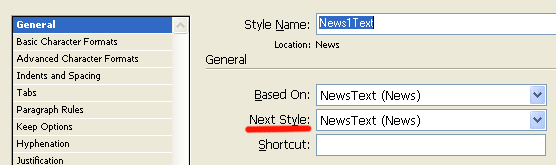
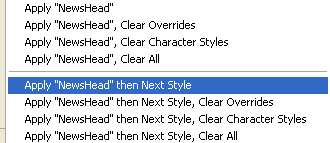


 Скрипты Михаила Иванюшина
Скрипты Михаила Иванюшина InDesign ExtendScript API Adobe InDesign 2020 Object Model
InDesign ExtendScript API Adobe InDesign 2020 Object Model Indesign Snippets
Indesign Snippets
Последние комментарии